在系统默认设置中,任务栏都是在最下方的,但是很多朋友喜欢把任务栏调到左边,但是却不知道win11系统中怎么设置。我们可以通过打开注册表编辑器,在其中更改对应的数值就可以更改任务栏位置了,下面就一起来看一下吧。
1、首先右键点击下方的任务栏空白处,选择进入“任务栏设置”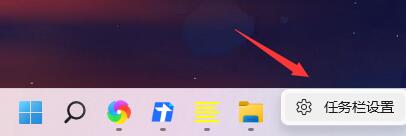
2、接着在任务栏设置中找到“任务栏行为”展开。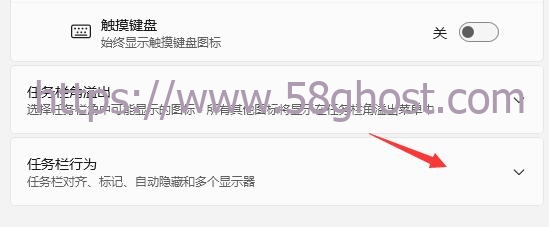
3、在其中找到“任务栏对齐方式”,点击图示位置,将它更改为“左”就能把图标移动到左边了。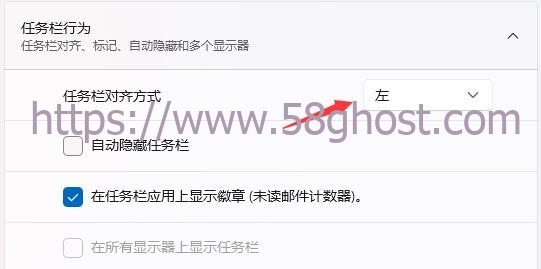
4、如果我们在任务栏设置中找不到这个选项,可能是因为我们没有使用最新的win11系统。
5、因为在最初的预览版win11中无法进行这个操作,所以大家只要安装最新版的win11即可。
6、点击右侧链接安装win11系统,安装完成后再通过上方的设置,就可以看到图标移动成功了。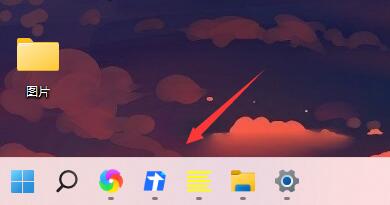
以上就是win11把任务栏调到左边的教程介绍了,我们可以根据自己喜欢的方式设置任务栏位置。想知道更多相关教程还可以收藏。








